拍大师最新版 v8.2.2
拍大师官方最新版下载
- 软件大小:140 MB
- 软件语言:简体中文
- 软件类型:视频处理
- 软件授权:免费版
- 更新时间:2019-11-29 10:00:09
- 运行平台:winAll
- 软件评分:
- 软件官网:www.ucbugxz.com
- 软件介绍
- 相关版本
- 相关文章
- 下载地址
拍大师最新版是一款国内非常知名的视频录制软件,拍大师最新版能够进行屏幕录制、视频剪辑制作、音乐配音等等很多高级功能。远比其它的录屏工具优秀,占用磁盘极少,多个素材进行编辑,让你的作品变得多姿多彩。
拍大师最新版特色
视频特效:专业级的视频滤镜,简单实用的文字特效、场景特效、边框特效瞬间使你的作品与众不同。
动态文字特效:丰富动感的文字特效、对话特效,让你的视频更华丽生动。
高级字幕:文字精美、特效华丽的高级字幕,令你的作品更酷炫、更飘逸!
配音配乐:功能强大的麦克风配音与多音轨混音,多段音乐的自由插入令你的作品有声有色。
自由变速(快慢放):视频片段自由变速播放,从太空步到风驰电掣,快放慢放随心所欲。
超高清录像:拍大师大幅提高了录像清晰度,在原有标清、高清录像基础上增加超高清录像功能。
极限性能:拍大师全新专利技术,拥有秒杀级录像性能,CPU消耗少,磁盘占用低,不知不觉中精彩永留存。

拍大师最新版使用方法
第1步:打开拍大师,点击【拍游戏】按钮登录到屏幕录像界面。录制的时候可以先进行设置,普通用户录制的视频是450P,开通VIP之后可以升级到720P超清。
第2步:登录【拍游戏】界面后,我们将看到【拍摄专家】面板预览框。预览框上有录像、标志精彩时刻、保存、截图、拍摄模式切换等功能按钮,而拍摄模式则有【区域模式】、【全屏模式】和【画中画】三种不同的模式。
第3步:在【区域模式】中,可以拉动红色方框调整要录制的桌面区域大小,将鼠标放到方框右下角红色条框上再点击鼠标左键可拖动移动红色方框位置。
第4步:选择喜欢的录制模式,打开要录制的游戏,点击【录像】开始录制,如果不想影响游戏时的画面效果可以选择【切换迷你模式】。录制完成后点击【保存】进入视频创作界面,给视频添加字幕、解说、滤镜等特效,发布到网上和好友分享。

拍大师最新版常见问题
1.如何录制全屏游戏?
1.登录拍大师,按F9(启动预览框)。
2.用预览框的放到缩小按钮(鼠标中轴也可以)调整录像框体的大小,宽屏显示器用户可以点W切换录像模式来适应显示器的大小,更大尺寸宽屏可以把分辨率调成1024*768或者800*600再录就可以覆盖全屏了,分辨率的关系。在预览框点住鼠标左键拖动调整具体位置。
3.桌面上的录像框体大小位置即是你进游戏后的录制范围位置。
4.进入游戏,按F11(有提示音)开始录制(此时预览框是不会弹出的),录制完成按F12保存(有提示音)
5.在游戏中继续按F11可继续开始新的录像,当然也可以退出游戏编辑发表录像
注:此中F11,F12为系统默认快捷键,用户可在客户端系统设置中自定义。
2.录像的时候有点卡?不清晰?
录制时觉得卡,跟使用的电脑的配置有很大的关系,也跟当时的网络慢有关。有的AMD的双核CPU,当使用了XP系统时可能只有一个核来运算,并不是两个核来运算,这时再录制的话就会出现卡的情况,若使用的CPU是AMD的话,最好是去下载一个叫“驱动精灵”的软件,安装后打开看看有没有需要更新的驱动,若是有的话,全部下载下来安装后再重启电脑,再录制看看卡的情况有没有得到解决。若使用的电脑CPU不是AMD的录制时还是卡,只能修改拍大师的系统设置里的属性了,尝试关闭高清,再根据电脑的配置降底下面的录像帧率,打开超级优化(若出现黑屏或是花屏的现象关闭此功能)。再将其他不相关的程序先退出,例如杀毒软件和防火墙以及下载软件和网络播放器等。
录制时觉得不清晰,这也是跟电脑的CPU有关的,建议也去更新所有的硬件驱动再重启电脑再尝试一下录制。有的用户可能也使用了其他的录制软件录制,感觉清晰度比拍大师高很多,所以就认为拍大师不好,以后放弃使用拍大师了,但他没有注意的是:录制越清晰,文件体积就会越大,要是来一个文件几百M甚至1个G的话,上传到网上是相当困难的。用拍大师录制的话,虽然清晰度没有那么高,但是体积是相当小的,还保持了一定的清晰度,所以容易上传到网上去。

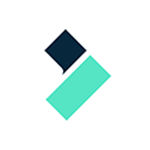 万兴喵影免会员破解版
简体中文 / 1.31M
万兴喵影免会员破解版
简体中文 / 1.31M
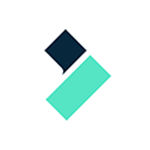 万兴喵影电脑破解版
简体中文 / 1.31M
万兴喵影电脑破解版
简体中文 / 1.31M
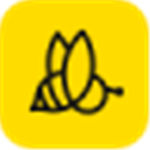 蜜蜂剪辑免费版
简体中文 / 1.8M
蜜蜂剪辑免费版
简体中文 / 1.8M
 喵影工厂绿色版 v3.2.2.4
简体中文 / 1 MB
喵影工厂绿色版 v3.2.2.4
简体中文 / 1 MB
 EV剪辑电脑版
简体中文 / 33.5 MB
EV剪辑电脑版
简体中文 / 33.5 MB
 视频剪辑高手破解版
简体中文 / 1.6 MB
视频剪辑高手破解版
简体中文 / 1.6 MB
 剪映电脑版 v1.5
剪映电脑版 v1.5 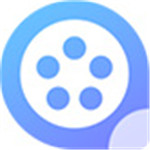 视频编辑王破解版 v1.18
视频编辑王破解版 v1.18 EV剪辑无水印破解版 v2.2.7
EV剪辑无水印破解版 v2.2.7 腾讯视频采集器
腾讯视频采集器 










